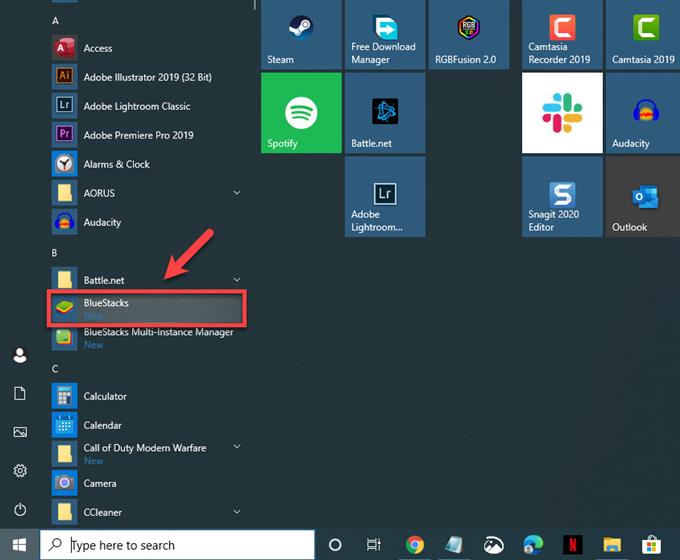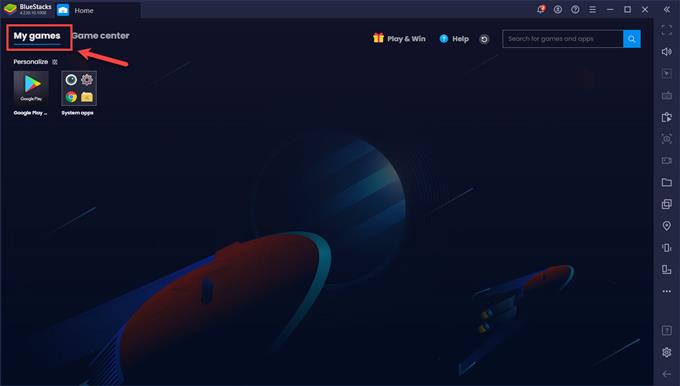For å installere en app på BlueStacks 4 må du først logge på Google-kontoen din slik at du får tilgang til Google Play Store. Etter innlogging kan du deretter søke etter appen fra Play Store og installere den.
BlueStacks er en programvare tilgjengelig på Windows-plattformen som lar PCen din kjøre Android-apper. Det brukes mest av mobilspillere som ønsker å oppleve en ny måte å spille favorittspillene sine på ved hjelp av tastaturet og musen på en datamaskin. Dette er en gratis nedlastingsprogramvare med BlueStacks 4 først utgitt i 2018.
Installer Android-apper på din BlueStacks 4 Windows 10-datamaskin
Hvis du vil spille dine favoritt Android-spill på datamaskinen din, kan du gjøre det ved å hente det fra Google Play Store. Slik gjør du det.
Tid som trengs: 5 minutter.
Installer Android-spill til PC
- Åpne BlueStacks 4.
Du kan gjøre dette ved å klikke på det fra listen over applikasjoner i Start-menyen.
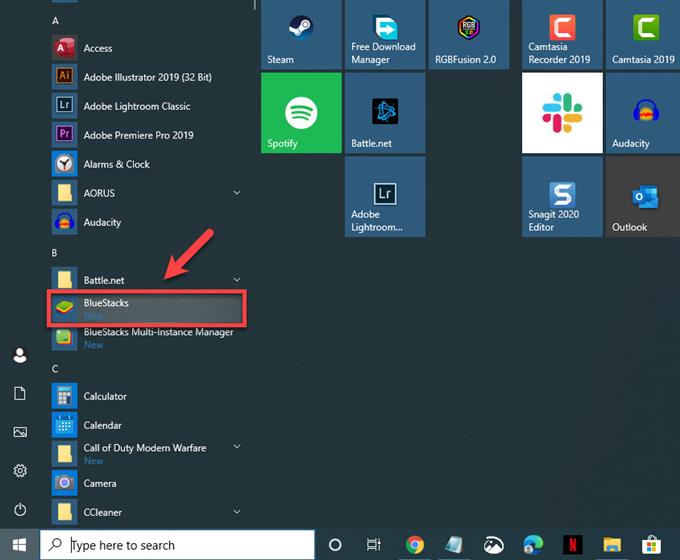
- Klikk kategorien Mine spill.
Dette er den første fanen øverst i vinduet.
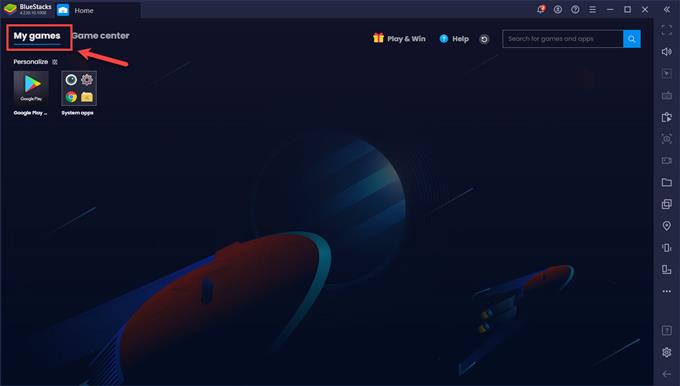
- Klikk på Google Play Butikk.
Hvis du ikke har logget på ennå, bør du gjøre det.

- Søk etter appen du vil installere.
Du kan gjøre dette ved å skrive navnet i søkefeltet i Play Store.

- Klikk på appen fra søkeresultatet, og klikk deretter på installer.
Dette vil installere appen på din PC.

Avinstallerer Android-appen på PC
Hvis du vil avinstallere Android-appen, er det du trenger å gjøre.
- Åpne BlueStacks 4. Du kan gjøre dette ved å klikke på det fra Start-menylisten over applikasjoner.
- Klikk kategorien Mine spill. Dette er den første fanen øverst i vinduet.
- Se etter appen du vil avinstallere, og klikk deretter på de tre punktene øverst til høyre på ikonet.
- Klikk Avinstaller og deretter Slett. Dette fjerner appen fra PCen.
Etter å ha utført trinnene ovenfor, vil du installere en app på BlueStacks 4.
Besøk vår YouTube-kanal på YouTube for mer feilsøkingsvideoer.